如何识别照片文字?怎么识别并修改图片上的文字?
发布时间:20231108 来源:极光PDF 作者:牛叔

识别照片文字通常需要借助于OCR技术,而想要识别并修改图片上的文字,则需要使用相关的专业软件,如极光PDF编辑器、Adobe Photoshop、GIMP等。接下来,我们先了解一下OCR技术的原理和应用,然后再详细探讨如何利用专业工具进行图片或照片文字识别与编辑。
一、OCR技术的原理和应用
在数字化时代,识别照片文字已经成为一项重要的技术需求。OCR光学字符识别技术通过模拟人眼的识别过程,将图像中的文字转换为可编辑的文本。OCR技术基于深度学习和图像处理算法,能够准确地识别各种字体、大小、颜色的文字,使得照片中的文字可以被计算机理解和处理。OCR技术的应用非常广泛,包括但不限于扫描文档转文字、自动化数据输入、图书数字化、车牌识别、手写文字识别等。通过OCR技术,用户可以方便地将纸质文件中的文字转换为数字文本,实现文本的复制、编辑和检索。
二、如何识别照片和图片文字
识别照片和图片文字,需要借助于具备OCR识别功能的软件或工具,常见的有:
● Tesseract OCR: Tesseract是一个开源的OCR引擎,由Google开发。它支持多种语言,并且在文字识别准确度方面表现出色。
● Adobe Acrobat OCR: Adobe Acrobat是一款专业的PDF编辑工具,它内置了OCR功能,可以帮助用户将扫描的PDF文件中的文字提取出来。
● ABBYY FineReader: ABBYY FineReader是一款功能强大的OCR软件,具有高度准确的文字识别能力,支持多种文件格式。
● Baidu OCR: 百度OCR是百度推出的在线OCR服务,用户可以通过API接口实现照片文字的识别,支持多种语言。
此外,一些阅读和编辑软件,也内置OCR功能,如Adobe Acrobat、ABBYY FineReader、极光PDF编辑器等。它们不仅支持一键识别和提取照片中的文字,还具备图片编辑功能,用户可以裁剪、旋转图片,并调整其大小。
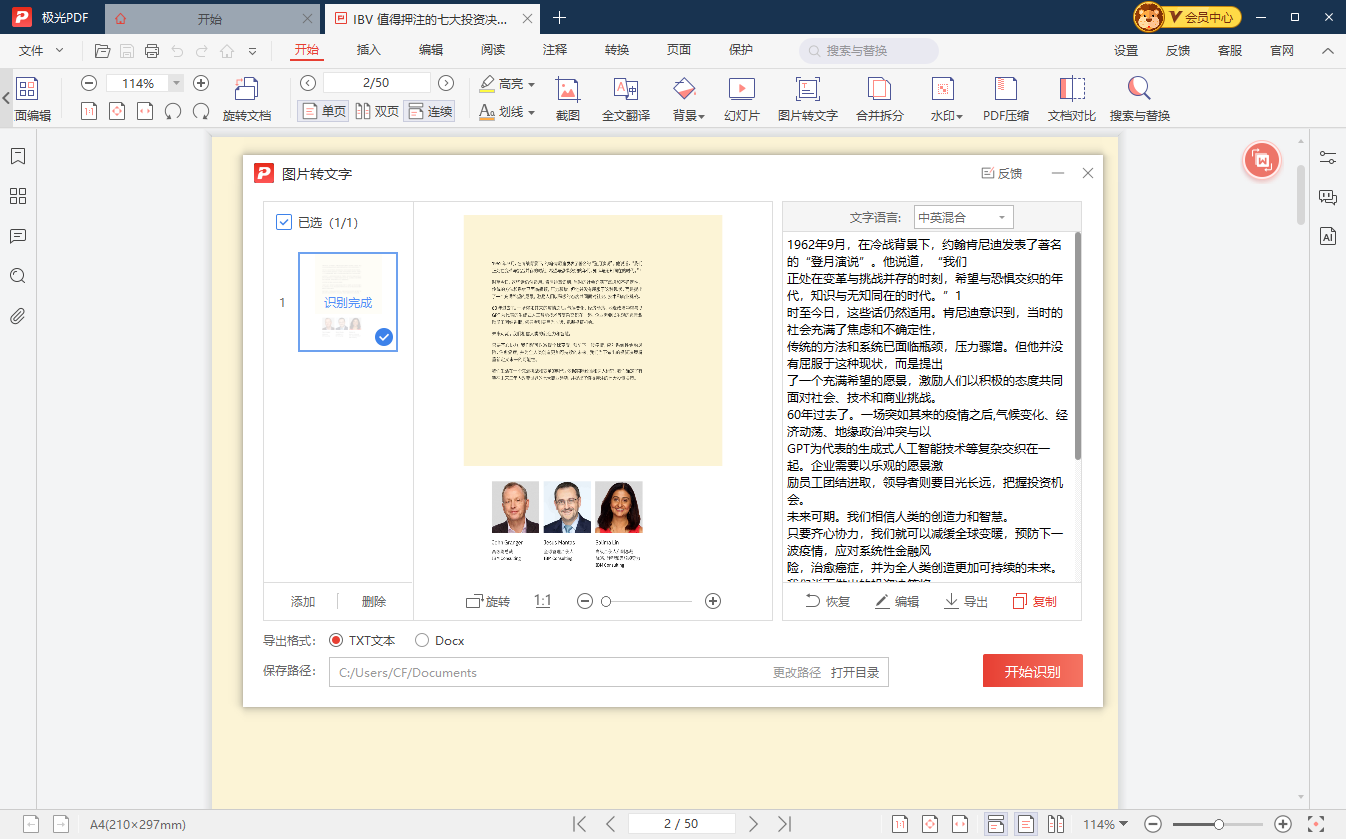
三、怎么修改图片上的文字
修改图片上的文字可能要比识别和提取文字的操作复杂一点,主要方法如下:
方法一:利用极光PDF编辑器
极光PDF编辑器是一款强大的PDF编辑工具,它不仅支持将各种格式的文件转换为PDF,还提供了丰富的编辑功能。在识别和修改图片上的文字时,可以按照以下步骤进行操作:
● 将图片转换为PDF: 打开极光PDF,选择“转换”>“图片转PDF”功能,将需要处理的图片文件导入,设置好转换选项,点击“开始转换”即可。
● 打开转换后的PDF文件:点击“文件”>“打开”,导入已经转换完毕的PDF文件。然后点击界面中的“编辑”选项,进入PDF编辑模式。
● 修改文字: 在编辑模式下,可以直接点击图片上的文字,进行修改、删除或添加操作。
● 保存文件: 完成文字修改后,点击保存按钮,将编辑后的PDF文件保存到本地或云端存储中。
通过极光PDF的转换和编辑功能,用户可以方便地识别和修改图片上的文字,实现文字的定位、替换和编辑。

方法二、使用图像编辑软件
除了PDF工具,还可以使用图像编辑软件进行文字识别和编辑。常见的图像编辑软件如Adobe Photoshop、GIMP等,它们提供了文本工具和图层功能,可以方便地进行文字识别和修改。以下是一般操作步骤:
● 打开图片: 在图像编辑软件中打开需要处理的图片文件。
● 选择文本工具: 选择文本工具,用鼠标框选或点击图片上的文字,将文字转换为可编辑的文本框。
● 修改文字: 在文本框中输入或修改文字内容,调整字体、大小、颜色等属性。
● 保存文件: 完成文字修改后,保存文件为图片格式(如JPEG、PNG)或其他格式,根据需求选择保存方式。
使用图像编辑软件进行文字识别和编辑,可以实现对图片上文字的精细处理,适用于需要保留图片格式的场景。但这种方式不太适用于大量文字修改,会浪费很多时间和精力。
在实际操作中,用户应注意保持图片的清晰度,选择合适的字体和颜色,避免扭曲和倾斜,以确保识别和编辑的准确性。同时,也需要特别注意保护隐私信息,避免泄露敏感数据。通过合理使用这些工具和技术,无论是专业设计人员还是普通办公室工作者,都可以高效地处理各种图片中的文字内容,满足不同场景下的需求。

更多动态请关注微信公众号,请使用微信“扫一扫”








